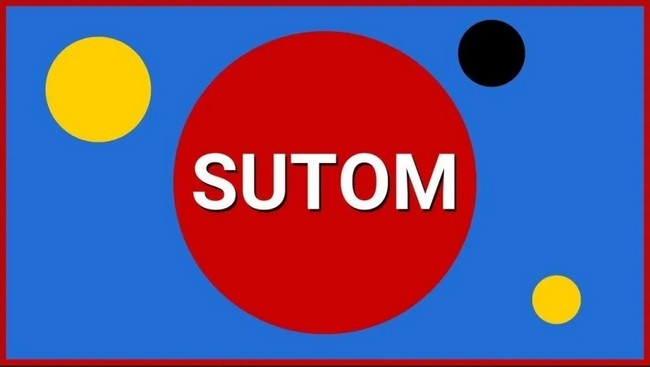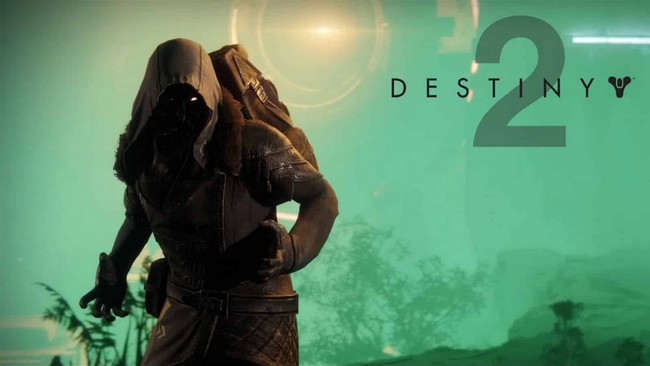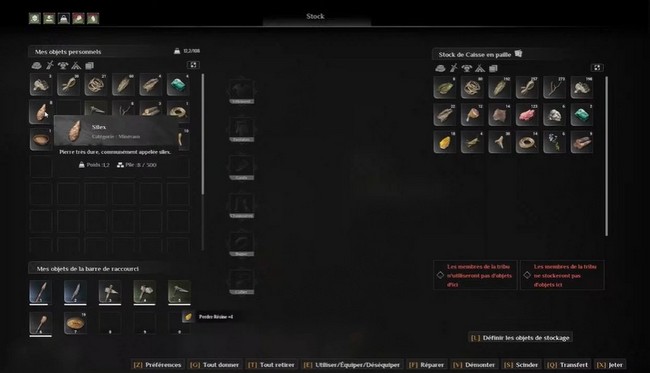Dans notre guide, nous allons vous présenter plusieurs solutions potentielles à ce problème du Chat vocal qui ne fonctionne pas dans Content Warning. Il semble qu’un grand nombre de personnes rencontrent ce problème, alors nous espérons que cet article vous aidera. Nous partons du principe que vous avez déjà essayé les solutions les plus évidentes, comme vérifier que votre micro n’est pas coupé et qu’il est correctement branché. Passons donc à l’action.
Comment corriger le problème du chat vocal qui ne fonctionne pas dans Content Warning ?

Il existe plusieurs solutions pour résoudre le problème où le chat vocal ne fonctionne pas dans Content Warning. La première chose à faire est d’aller dans les paramètres du jeu à partir du menu principal. Ouvrez l’onglet Audio. La première option vous permet de sélectionner le microphone que vous utilisez. Si vous en avez plus d’un branché (par exemple, un micro de bureau et un casque avec micro), assurez-vous de sélectionner celui que vous voulez réellement utiliser. En dessous, vous pouvez choisir entre la fonction Push to Talk et la détection vocale. Dans le premier cas, vous devez appuyer manuellement sur V (par défaut) pour ouvrir votre microphone. Si cela ne fonctionne pas comme prévu, envisagez de passer à la détection vocale.
Si le chat vocal ne fonctionne toujours pas dans Content Warning, Alt+Tab vers le bureau et cliquez avec le bouton droit de la souris sur l’icône du haut-parleur en bas à droite. Cliquez sur Ouvrir les paramètres audio, puis sur Panneau de configuration du son dans la partie droite de la nouvelle fenêtre. Une fois de plus, assurez-vous que le bon microphone est sélectionné. Si le problème persiste, quittez le jeu, puis quittez complètement Steam. Il ne s’agit pas simplement d’appuyer sur le bouton X en haut, mais d’ouvrir le Gestionnaire des tâches et d’éteindre Steam à partir de là. Redémarrez Steam et revenez à Content Warning. Le chat vocal fonctionne-t-il maintenant ? Si ce n’est pas le cas, une nouvelle installation du jeu est le dernier recours.